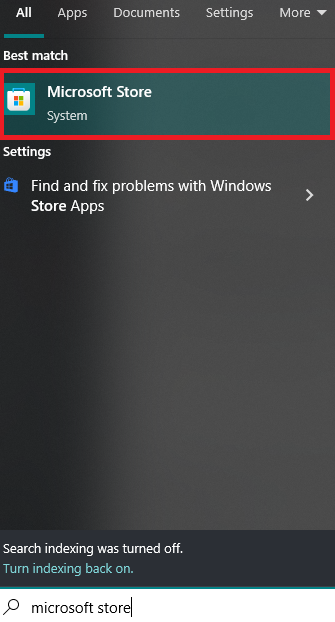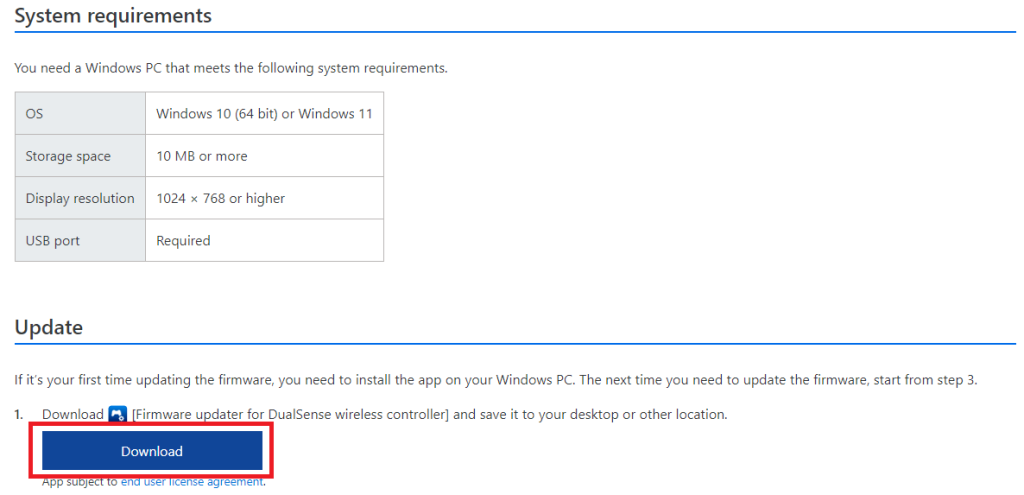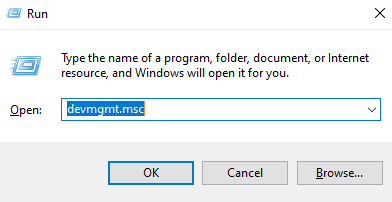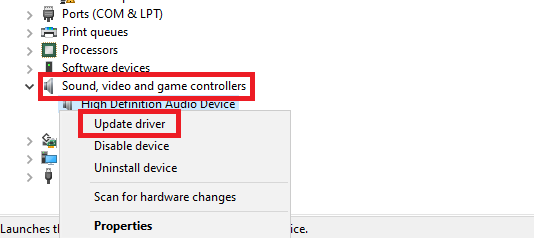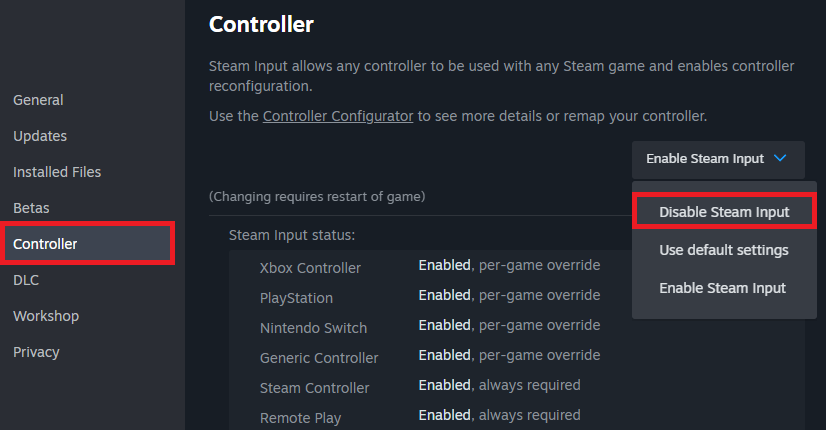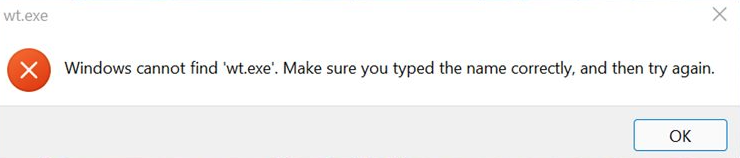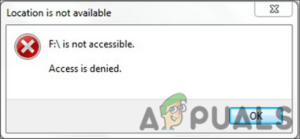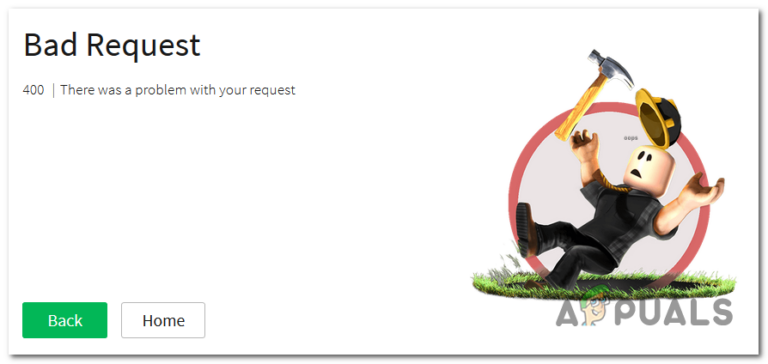Как исправить не работающий контроллер в WWE 2K24 на ПК?
Во время игры в WWE 2K24 на ПК у игроков может возникнуть проблема, из-за которой их контроллер перестает регистрировать входные данные. Эта проблема обычно указывает на проблему совместимости между контроллером и игрой. Наиболее распространенной причиной являются устаревшие графические и аудиодрайверы, которые могут быть не оптимизированы для новейших игр.
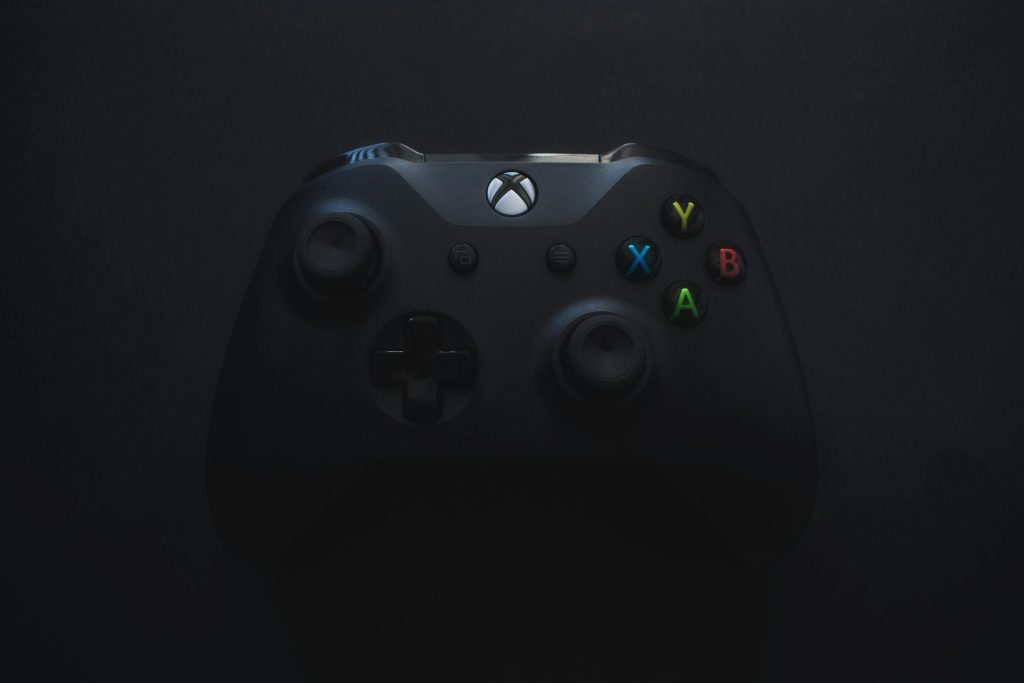
Программы для Windows, мобильные приложения, игры - ВСЁ БЕСПЛАТНО, в нашем закрытом телеграмм канале - Подписывайтесь:)
Другие потенциальные факторы, приводящие к этой проблеме, включают конфликты со сторонним программным обеспечением, внутриигровые ошибки и сбои, поврежденные или отсутствующие игровые файлы, а также функцию ввода Steam, и все это может нарушить связь и функциональность контроллера. Для решения этих проблем в этом руководстве предлагается несколько решений.
1. Предварительные исправления
- Использование проводного соединения. Проводное соединение может уменьшить проблемы совместимости, предлагая простое решение. Убедитесь, что игра не запущена при подключении контроллера.
- Конфликтующие программы: сторонние приложения могут мешать вашей игре. Попробуйте закрыть все потенциально конфликтующие программы перед запуском игры.
2. Обновите свой контроллер
Обновления прошивки часто включают исправления ошибок и улучшения, которые могут устранить проблемы совместимости с различными играми.
Для контроллеров Xbox:
- Нажмите кнопку «Пуск», введите «Microsoft Store» в поле поиска и выберите приложение.

- В Microsoft Store воспользуйтесь строкой поиска вверху, чтобы найти аксессуары Xbox.
- Нажмите кнопку «Получить», чтобы загрузить и установить приложение.

- Откройте приложение и подключите контроллер Xbox к ПК с помощью USB-кабеля.
- Нажмите кнопку «Меню фрикаделек» в разделе «Настройка», затем нажмите «Обновить сейчас» в верхнем левом углу и следуйте инструкциям на экране.
Для контроллеров PlayStation:
- Перейти на PlayStation страница обновления прошивки и нажмите кнопку «Загрузить», чтобы получить приложение.

- Запустите загруженный файл и следуйте инструкциям по установке программы обновления прошивки.
- Откройте программу обновления прошивки и подключите контроллер PlayStation к ПК с помощью USB-кабеля.
- Нажмите кнопку «Обновить сейчас», чтобы установить самое последнее обновление прошивки.
3. Обновите графические и аудиодрайверы.
Как упоминалось ранее, устаревшие графические и аудиодрайверы являются частым источником ошибок. Обновление их до последних версий должно решить проблему.
Для аудиодрайверов:
- Нажмите Windows + R, чтобы открыть команду «Выполнить», затем введите devmgmt.msc, чтобы запустить диспетчер устройств.

- В списке устройств перейдите к пункту «Звуковые, видео и игровые контроллеры» и разверните его.
- Щелкните правой кнопкой мыши свое аудиоустройство и выберите «Обновить драйвер».

- Выберите «Автоматический поиск обновленного программного обеспечения драйвера», чтобы установить самую последнюю версию драйвера.

Для графических драйверов:
Обратитесь к нашему руководству «Как обновить графические драйверы в Windows» для получения подробных инструкций для конкретного производителя.
4. Отключите ввод пара.
Steam Input позволяет использовать в играх различные контроллеры. Однако в играх со встроенной поддержкой контроллера вход Steam может вызвать проблемы. Отключение этой функции может помочь.
- Запустите Steam и найдите WWE 2K24 в разделе «Библиотека».
- Щелкните правой кнопкой мыши игру и выберите «Свойства».

- В окне свойств выберите «Контроллер», затем выберите «Отключить ввод пара» в раскрывающемся меню справа.

5. Проверьте целостность игровых файлов.
Поврежденные или отсутствующие файлы игры могут повлиять на производительность и функциональность. Функция Steam «Проверить целостность игровых файлов» может восстановить эти файлы.
- Откройте Steam и перейдите в WWE 2K24 в разделе «Библиотека».
- Щелкните правой кнопкой мыши игру и выберите «Свойства».

- Нажмите «Локальные файлы» слева, затем выберите «Проверить целостность игровых файлов» справа.

- Steam загрузит все отсутствующие или поврежденные файлы. После завершения этого процесса запустите игру, чтобы проверить, решена ли проблема.
Программы для Windows, мобильные приложения, игры - ВСЁ БЕСПЛАТНО, в нашем закрытом телеграмм канале - Подписывайтесь:)